Kā to novērst, ja Apple Maps nedarbojas
The iPhone Maps lietotne ir Apple kartēšanas un navigācijas lietojumprogramma. Neskatoties uz katastrofālo palaišanu operētājsistēmā iOS 6, lietotne Maps drīz vien apmierināja iPhone īpašnieku vajadzības, atrodoties ceļā. Pat ar augsto atbalsta un popularitātes līmeni lietotne dažkārt var būt kļūdaina. Lietotne Maps parāda nepareizu atrašanās vietu, GPS nedarbojas pareizi, vai lietotne Apple Maps nedarbojas vispār. Katra no šīm problēmām un citām problēmām var reaģēt uz labojumiem, ko varat izmantot tālrunī.
Šajā rakstā sniegtā informācija attiecas uz iPhone tālruņiem ar operētājsistēmu iOS 13 līdz iOS 7.
Dažas no kļūdām, ar kurām var saskarties lietotnē Maps, ir šādas:
- Apple Maps lietotne avarē.
- Maps balss nedarbojas.
- iPhone atrašanās vieta pakalpojumā Maps nav precīza.
- GPS nedarbojas pakalpojumā Maps.
- Atrašanās vietas pakalpojumi nedarbojas.
- Atrašanās vieta nav pieejama.
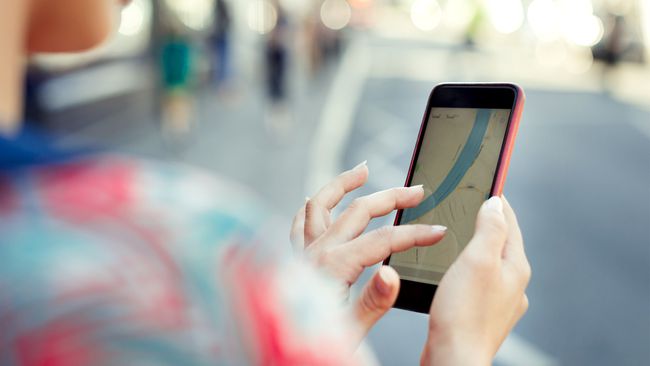
Iemesls, kāpēc iPhone Apple Maps nedarbojas
Apple Maps lietotnes kļūdas vai kļūmes var rasties, ja lietotājs atlasa nepareizus iestatījumus, kas saistīti ar kartes datiem vai to, kā iPhone var tos izmantot. Tā kā lietotne Maps paļaujas uz GPS un interneta vai mobilo sakaru savienojumu, lai precīzi parādītu informāciju, jebkurš šo pakalpojumu pārtraukums var izraisīt nepareizas norādes vai nepareizas atrašanās vietas.
Kā to novērst, ja iPhone Maps lietotne nedarbojas
Problēmas, kas saistītas ar Apple Maps iOS lietotnes ir ļoti atšķirīgas, tāpēc ir jāizmēģina vairāki labojumi. Tālāk ir norādīti daži no visefektīvākajiem risinājumiem, kas darbojas, ja jūsu iPhone Maps lietotne nedarbojas pareizi.
-
Restartējiet iPhone Maps lietotni. Ja iPhone Maps lietotne nedarbojas pareizi, viens no labākajiem un ātrākajiem veidiem, kā to novērst, ir pilnībā aizvērt lietotni un pēc tam to atkārtoti atvērt.
Atgriežoties sākuma ekrānā vai pārejot uz citu lietotni, lietotne Maps netiek aizvērta. Velciet uz augšu no ekrāna apakšas, atrodiet iPhone Maps lietotni un pēc tam velciet programmu uz augšu, lai to aizvērtu.
Restartējiet iPhone. Restartējot iPhone, var atiestatīt lietotni Maps un notīrīt visas kļūdas, kuru dēļ tā nedarbojas pareizi.
-
Izslēdziet lidmašīnas režīmu. Ja tiek parādīts Apple Maps kļūdas ziņojums, kurā teikts, ka jūsu iPhone nevar izveidot savienojumu, iespējams, ir ieslēgts lidmašīnas režīms un iOS ierīce nevar izveidot savienojumu ar Apple serveriem, izmantojot Bezvadu internets vai mobilais tīkls.
Ja lidmašīnas režīms ir izslēgts, ieslēdziet to, pagaidiet 30 sekundes un pēc tam vēlreiz izslēdziet. Tādējādi tiek atiestatīti savienojumi un var tikt novērsta lietotnes Maps problēma.
Izslēdziet Wi-Fi. Jūsu iPhone var izveidot savienojumu ar bezvadu tīklu bez funkcionējošas piekļuves internetam. Atspējojiet Wi-Fi un ļaujiet lietotnei Maps izmantot mobilā tālruņa signālu.
Ieslēdziet Bluetooth. Ja rodas problēmas ar lietotnes Maps pievienošanu automašīnai vai citai ierīcei, pārliecinieties, vai iPhone tālrunim ir Bluetooth ieslēgts. Iespējams, tas ir nejauši izslēgts.
Izslēdziet Bluetooth. Savienojuma izveide ar citu ierīci, piemēram, a Fitbit izsekotājsIr zināms, ka Bluetooth traucē iPhone mobilo sakaru un Wi-Fi savienojumus, kā rezultātā iPhone Maps nedarbojas. Ja jums nav nepieciešams Bluetooth, izslēdziet to un pārbaudiet, vai tas palīdz.
-
Pārbaudiet atrašanās vietas pakalpojumus. Ja novērojat, ka iPhone GPS nedarbojas, iespējams, GPS atļauja ir atspējota. Atkārtoti ieslēdziet to, dodoties uz Iestatījumi > Privātums > Atrašanās vietas pakalpojumi.
Ja atrašanās vietas pakalpojumi ir iespējoti un joprojām tiek parādīts iPhone kļūdas ziņojums, ka atrašanās vietas pakalpojumi nedarbojas, izslēdziet to, uzgaidiet dažas sekundes un pēc tam ieslēdziet to vēlreiz.
Pārbaudiet lietotnes Maps atrašanās vietas iestatījumu. Papildus vispārīgo ierīces atrašanās vietas pakalpojumu aktivizēšanai, jums ir arī jāpiešķir lietotnei Maps īpaša atļauja izmantot šo funkcionalitāti. Lai to izdarītu, dodieties uz Iestatījumi > Kartes > Atrašanās vieta > Lietojot lietotni.
Iespējot mobilos datus. Ja nevarat izveidot savienojumu ar vēlamo mobilo tīklu, iespējams, ka lietotne Maps nedarbojas pareizi. Lai gan mobilo datu atspējošana ir labs veids, kā ietaupīt no pārmērīga datu lietojuma, tas var traucēt lietotnei Maps, ja nav pieejams Wi-Fi signāls, un iPhone atrašanās vieta var būt neprecīza.
Iestatiet iPhone Maps balss līmeni. Ja iPhone Maps balss nedarbojas, kā paredzēts, vai vispār nedarbojas, dodieties uz Iestatījumi > Kartes > Braukšana un navigācija un atlasiet Zems, Normāls, vai Skaļš skaļums. Ja Nav Balss ir atlasīts, jūs nedzirdēsit balsi.
Izslēdziet tuvumā esošos Bluetooth skaļruņus. Ja nedzirdat iPhone Maps lietotni, izslēdziet visus tuvumā esošos Bluetooth skaļruņus. Iespējams, lietotne sūta balss stāstījumu uz Bluetooth skaļruņiem, nevis uz jūsu automašīnu vai citu ierīci.
Atiestatīt atrašanās vietu un konfidencialitāti. Ja iPhone tālrunī tiek parādīta kļūda, norādot, ka atrašanās vieta nav pieejama, atiestatiet atrašanās vietas un konfidencialitātes iestatījumus, dodoties uz Iestatījumi > Ģenerālis > Atiestatīt > Atiestatīt atrašanās vietu un konfidencialitāti.
Atiestatiet tīkla iestatījumus. Šis process izdzēš jūsu saglabātās Wi-Fi paroles, taču tas var novērst dažas lietotnes Maps savienojuma problēmas iPhone tālrunī.
Atinstalējiet un atkārtoti instalējiet lietotni Maps. Ja lietotne Apple Maps iPhone tālrunī nedarbojas pareizi, izdzēsiet to tāpat kā jebkuru citu iOS lietotni un pēc tam atkārtoti instalējiet to no Aplikāciju veikals.
-
Atbrīvojiet krātuvi. Ja iPhone Maps lietotne nejauši avarē, problēma var būt ierīces krātuves trūkuma dēļ. Dažu lielu lietotņu vai video failu dzēšana var atbrīvot vietu, ko var izmantot lietotne Maps.
Izmantojiet mākoņa krātuves pakalpojumu, piemēram, iCloud, Google disks, OneDrive, vai Dropbox lai dublētu failus pirms to dzēšanas.
Atjaunojiet iOS ierīces rūpnīcas iestatījumus. Tam vajadzētu būt pēdējam jūsu izmēģinātajam risinājumam, jo tas ir laikietilpīgs un dzēš visu jūsu personisko informāciju un datus no iPhone.
